Instrução
Migrar um modelo do ArcGIS Insights de uma organização do ArcGIS Online para outra
Resumo
Em alguns casos, uma conta de organização de teste do ArcGIS Online é configurada para executar o ArcGIS Insights para que os usuários possam experimentar a funcionalidade e os recursos do ArcGIS Insights antes de comprar a licença complementar do Insights. Quando a conta de teste expirar, os livros de tarefas do ArcGIS Insights da conta de teste não poderão ser migrados para uma organização do ArcGIS Online inscrita. Este artigo fornece instruções para migrar o modelo e conjuntos de dados do ArcGIS Insights de uma conta de teste para uma organização do ArcGIS Online inscrita.
Procedimento
Note: Ensure the ArcGIS Insights license is available. Administrative privileges are required for both the trial and the subscribed ArcGIS Online organizations. Refer to ArcGIS Insights: Get Started for more information. During migration, data are not exposed but the ArcGIS Insights model is temporarily exposed to the public.
- Entre no ArcGIS Insights utilizando as credenciais da organização de teste do ArcGIS Online.
- Crie um livro de tarefas e execute uma análise utilizando ArcGIS Insights. Consulte ArcGIS Insights: Criar seu primeiro livro de tarefas para mais informações.
- Compartilhe o modelo de fluxo de trabalho com a organização de destino do ArcGIS Online. As etapas são explicadas em ArcGIS Insights: Compartilhar um modelo.
- Entre na organização de destino do ArcGIS Online.
- Em Conteúdo, clique no Modelo do Insights compartilhado.
- Na página Detalhes do Item , clique em Abrir no Insights.
- No ArcGIS Insights, na janela Adicionar à página , selecione o modelo e clique em Adicionar. Cada cartão especifica o conjunto de dados necessário para concluir o fluxo de trabalho do modelo.
Note: In ArcGIS Insights, the datasets are not present when adding the model tree. Ensure the datasets used for building the model in the trial ArcGIS Online subscription are available by saving them in an accessible location.
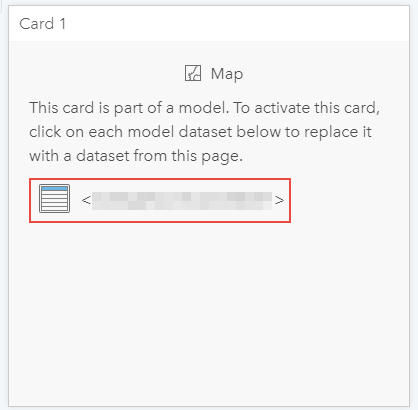
- Clique no ícone Adicionar para adicionar os conjuntos de dados necessários.
- Vincule os conjuntos de dados adicionados ao modelo.
- No cartão, clique no nome do conjunto de dados.
- Na janela pop-up Conjunto de dados , selecione o conjunto de dados apropriado na lista suspensa em Escolher Conjunto de Dados.
- Clique em Atualizar.
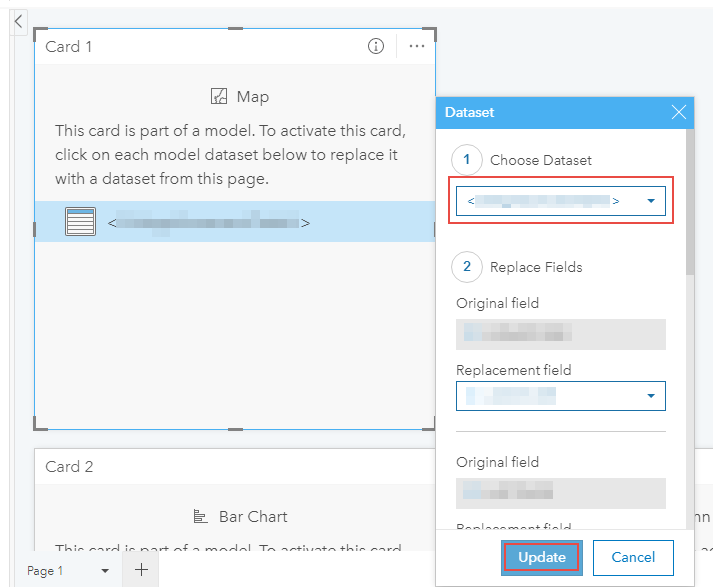
O modelo de trabalho e seus conjuntos de dados que o acompanham são migrados com sucesso para a organização de destino do ArcGIS Online.
ID do Artigo: 000022995
Obtenha ajuda de especialistas do ArcGIS
Comece a conversar agora

